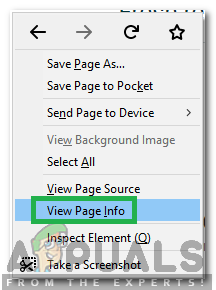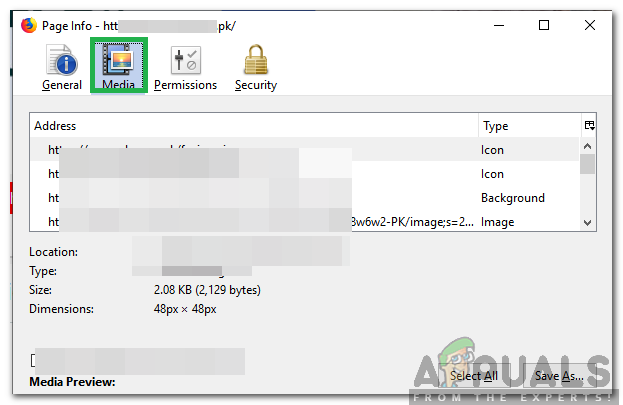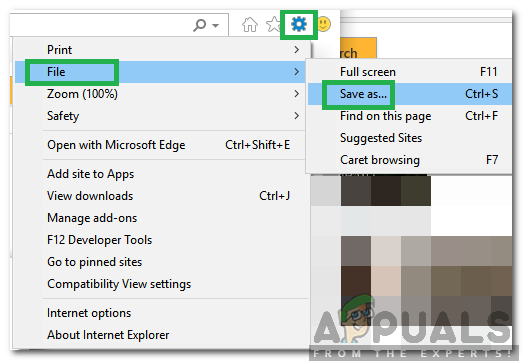Фласх Видео је видео формат који користи Адобе Фласх Плаиер за приказивање видео садржаја. Ова врста формата се углавном користи у прегледачима за приказивање огласа или другог дигиталног видео садржаја. Овај формат је представљен лансирањем Фласх Плаиер 6 и од тада се побољшава. Има две врсте кодирања ФЛВ и Ф4В, ФЛВ је представљен касније у Фласх Плаиер-у 9.

ФЛВ Фласх Видео формат кодирања
У овом чланку ћемо размотрити најприкладније методе за преузимање флеш видео записа на рачунар. Овај метод се може разликовати у зависности од прегледача. Обавезно пажљиво и тачно следите кораке како бисте избегли сукоб.
Како преузети Фласх Видео
Фласх видео записе можете лако преузети на рачунар помоћу било ког популарног прегледача. У овом кораку ћемо назначити најлакши начин за преузимање Фласх видео записа на рачунар.
За Цхроме:
- Лансирање Цхроме и отворите нову картицу.
- Отвори веб локација на којој се налази Фласх видео за преузимање.
- Чекати за Фласх Видео за потпуно учитавање.
- Десним тастером миша кликните било где и кликните на „ Прегледајте Елемент ' опција.

Десни клик и одабир „Инспецт Елемент“
- Кликните на ' Изаберите ан Елемент на страници да бисте је прегледали ”И кликните на Фласх Видео.

Кликом на дугме „Селецт ан Елемент“
- ДО УРЛ плавим ће бити истакнуто, изаберите УРЛ и залепите га у траку за адресу.
- Притисните „ Ентер ”Да бисте отворили траку адреса.
- Притисните ' Цтрл '+' С. Истовремено и изаберите место за преузимање Фласх видео записа.
За Фирефок:
- Лансирање Фирефок и отворите нову картицу.
- Отворите веб локацију на којој се налази Фласх садржај.
- Чекати да би се видео у потпуности учитао.
- Десним тастером миша кликните било где и кликните на „ Поглед Страна Инфо Дугме.
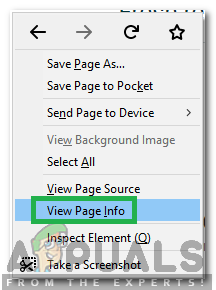
Кликом на дугме „Приказ странице“
- Изаберите ' Пола И кликните на „“ УРЛ “Наведено у„ Адреса ”Листу која садржи„ .свф ”На његовом крају.
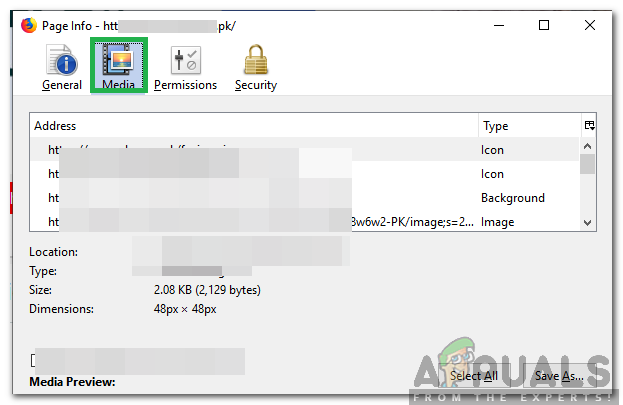
Кликом на картицу Медији
- Кликните на ' Сачувај као' дугме за преузимање овог Фласх видеа.
- Изаберите путања са које видео треба да се преузме.
За Мицрософт Едге:
- Лансирање Мицрософт Едге и отворите нову картицу.
- Лансирање веб локација на којој се налази флеш видео.
- Притисните „ Ф12 ”Да бисте отворили алате за програмере.
- Притисните „ Цтрл '+' Б. “И изаберите„ Фласх ”Видео који треба преузети.

Коришћење алата за програмере
- УРЛ странице ће бити означен плавом бојом, изаберите УРЛ адресу и унесите је у траку за адресу.
- Притисните „ Ентер “И сачекајте да се садржај у потпуности учита.
- Кликните на ' Три тачке “У горњем десном углу и задржите показивач на„ Више Алати ' опција.
- Изаберите ' Отвори у Интернет Екплорер И кликните на „ Подешавања ”Зупчаник у горњем десном углу.

Кликом на „Море Тоолс“ и одабиром „Опен витх Интернет Екплорер“ 9
- Кликните на ' Филе А затим изаберите „ сачувати Као '.
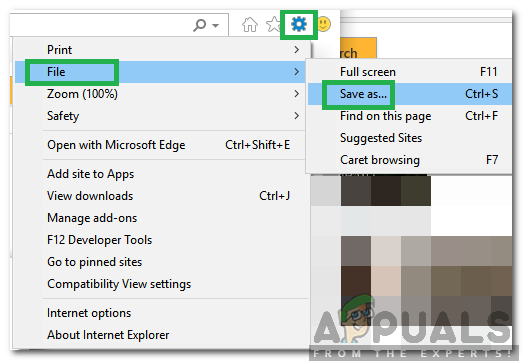
Кликом на „Филе“ и одабиром „Саве Ас“
- Изаберите путању на коју желите да преузмете видео.